Pametni telefoni i tableti pod Android kontrola imaju mnogo zanimljivih značajki skrivenih od znatiželjnih očiju.
Zašto su skriveni? Prvo, tako da neiskusni korisnik ništa ne pokvari, a drugo, potrebni su u posebno rijetkim slučajevima i ne koriste se redovito. Danas ćemo govoriti o inženjerskom izborniku.
Što je to i zašto je potrebno?
Ovdje se radi o poseban program, koji programeri koriste u završnoj fazi konfiguriranja softverske platforme mobilni uređaj. Uz njegovu pomoć vrše konačne izmjene u radu uređaja, provjeravaju rad raznih senzora i testiraju komponente sustava. Skrivena funkcionalnost također se koristi za dobivanje velika količina informacije o sustavu i provođenje raznih testova (oko 25 komada).
Pažnja! Ovaj dio je namijenjen iskusnim korisnicima koji snose punu odgovornost za posljedice.
Inženjerski izbornik dostupan je na pametnim telefonima i tabletima koji rade na MediaTek procesoru. Na Qualcomm čipsetu ili je smanjen ili ga uopće nema.
Kako otvoriti inženjerski izbornik?
Za ulazak u inženjerski izbornik, u aplikaciji za biranje potrebno je unijeti posebnu naredbu: *#*#3646633#*#*. Na nekim verzijama kod *#*#4636#*#* ili *#15963#* može raditi.
Ako kod nije radio ili nemate aplikaciju za biranje (relevantno za tablete koji ne podržavaju pozive), aplikacije MobileUncle Tools ili MTK Engineering koje možete besplatno preuzeti putem Google Play.
Napredni korisnici moderni pametni telefoni i tableti koriste brojne funkcije koje inženjering Android izbornik. Omogućuje vam da dobijete informacije o mac adresi, provjerite ili konfigurirate Wi-Fi radi, Bluetooth, ažuriranje softvera kamere, zvučnici. Vrlo često pomoću takvog izbornika možete poboljšati zvuk na svom uređaju i izvesti druge fine postavke. Na primjer, vratite izvorne postavke Google račun, odredite parametre za blokiranje i isključivanje uređaja, postavite postavke koje vam omogućuju stvaranje sigurnosna kopija važna informacija. Prije nego što uđete u inženjerski izbornik, morate shvatiti da nepromišljene radnje mogu dovesti do kvara uređaja. Preporučljivo je da korisnik zapamti koje su promjene napravljene u sustavu kako bi, ako je potrebno, sve postavke vratio u prethodno stanje.
Kako ući u inženjerski izbornik koristeći standardne mogućnosti uređaja?
Popis funkcionalnost može se otvoriti upisivanjem određene kombinacije znakova u pozivni prozor uređaja. Kod Android inženjerskog izbornika razlikuje se ovisno o marki telefona ili tableta. Svaki proizvođač postavlja svoju kombinaciju. Takve informacije obično su navedene u uputama za telefon i na službenim web stranicama. Za korisnike suvremeni uređaji Obično nema poteškoća u pronalaženju potrebnog koda.
U nastavku donosimo tablicu najčešćih kombinacija. Ne preporučuje se njihovo korištenje osim ako je vaš uređaj jedne od navedenih marki.
Programeri ne preporučuju izvršavanje takvih naredbi bez određenog znanja i iskustva. Ali često samo ova metoda pomaže brzo riješiti niz problema povezanih s vraćanjem uređaja u prvobitno stanje, primanje dodatne informacije o uređaju. Inženjerski izbornik predstavljen je na Engleski jezik, što ga čini razumljivim većini korisnika.
Korištenje dodatnih programa
Nije uvijek moguće pronaći kombinaciju koja je prikladna izravno za vaš uređaj. U takvim situacijama na svoj mobilni uređaj možete instalirati poseban softver koji će vam omogućiti da s nekoliko klikova otvorite popis funkcionalnosti vašeg pametnog telefona ili tableta. Javno je dostupan raznim Android verzije i modeli uređaja.
Program za ulazak u inženjerski izbornik Androida može se instalirati putem USB veze na osobno računalo ili laptop. Jedan od njih zove se Mediatek Engineer Mode. To je datoteka EnMode.apk koju je potrebno prenijeti u memoriju uređaja i instalirati na uobičajeni način. Ovaj program je prikladan za uređaje koji rade na MTK procesoru. Korisnik ima priliku preuzeti besplatne i plaćene verzije softvera. 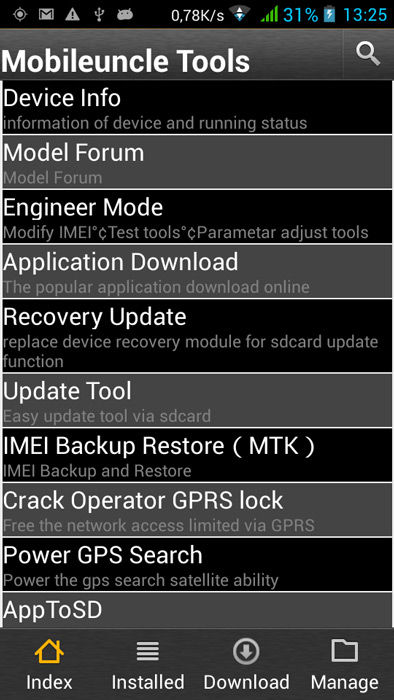
U Google trgovina Play ima priliku preuzeti uslužni program Mobileuncle MTK Tools. Dizajniran je za pametne telefone i tablete sa sustavom Android 2.1. i kasnijim verzijama. Opis kaže da je takav uslužni program prikladan samo za uređaje opremljene MTK procesorom.
Program Mobileuncle Tools prikladan je za vlasnike. Postoje i drugi uslužni programi, na primjer, Shortcut Master, MTK inženjerski izbornik, pokretanje MTK inženjerskog izbornika. Prije nego što ih instalirate, preporučujemo da pročitate ocjenu aplikacije, recenzije drugih korisnika i također provjerite kompatibilnost svog uređaja.
Postavljanje optimalnog zvuka otvaranjem inženjerskog izbornika
Jedan od najčešćih razloga zašto korisnici traže informacije o tome kako ući u inženjerski izbornik je potreba za finim podešavanjem zvuka. Mogu se pojaviti sljedeće situacije:
- Loša čujnost kada je spikerfon uključen
- Nagle promjene u zvuku kada dolazni poziv dok slušate audio
- Nedovoljna glasnoća signala
- Tihi zvukovi tijekom snimanja videa
- Tihi rad slušalica i mikrofona.
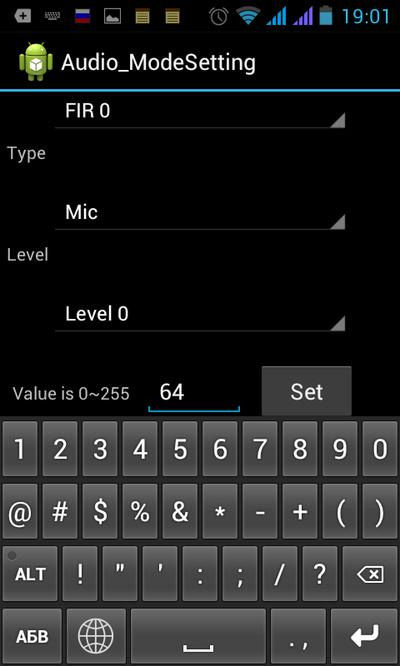
Ovo je samo mali popis instalirane postavke, koji se može promijeniti kroz inženjerski izbornik modernog mobilnog uređaja. Postavke zvuka obavljaju se kroz Audio odjeljak koji se prikazuje odmah nakon ulaska u izbornik. Tada će se na zaslonu pojaviti različite kartice, kao što je način rada sa slušalicama. Ova kartica vam omogućuje da postavite parametre zvuka koji se aktiviraju kada povežete slušalice. Normalni način rada postavlja zvuk na normalno stanje mobilni uređaj (bez spajanja slušalica ili zvučnika).
Kartica LoudSpeaker Mode, koja se aktivira kada je zvučnik uključen. Način rada zvučnika za slušalice omogućuje vam postavljanje postavki za aktivni način rada zvučnika dok su slušalice spojene na njega. Kartica Speech Enhancement nudi postavke koje dolaze u obzir kada komunicirate putem mobilne mreže.
U bilo kojem od načina rada možete fino podesiti mikrofon ili povećati glasnoću (vidi tablicu).
Glasnoća bilo kojeg parametra zvuka ima sedam razina - od 0 do 6. Što je vrijednost veća, to će vaš uređaj glasnije zvučati. Ne preporučamo instaliranje maksimalne postavke, jer promiče brzo . U mnogim uređajima postavljanje glasnoće na maksimalnu može rezultirati neugodnom bukom.
Inženjerski izbornik je mehanizam za fino podešavanje rada mobilnih uređaja Android platforma. Za programere, popis takvih značajki otvara nove mogućnosti pri implementaciji aplikacija. Naravno, takav se izbornik ne koristi samo za podešavanje parametara zvuka. To je važan alat koji podržava optimalne performanse pametne telefone i tablete. Ali najbolje je ne raditi promjene u koje niste sigurni.
Općenito govoreći, inženjerski izbornik se može pozvati jednostavnim biranjem "čarobnog broja" u biraču pametnog telefona. Ali na tabletu bez GSM modula, ovaj put može biti pomalo kriv. Puno zabavnije za korištenje za ulazak u inženjerski izbornik posebna primjena- i imam ovu aplikaciju za vas:
Uz pomoć ovu aplikaciju s veličinom od samo 7,22 KB, uvijek možete pokrenuti ugrađeni inženjerski izbornik na svom pametnom telefonu ili tabletu izgrađenom na MTK procesoru (MT6573, MT6577, MT6589, MTK8127 i drugi) bez unosa posebnog koda u birač, jednostavno tako dodirom ikone. Raspakirati ZIP datoteka, prenesite rezultirajući EnMode.apk na svoj telefon i instalirajte. Prečac (ikona) neće biti objavljen na radnoj površini - pojavit će se na popisu instaliranih programa.
Sam inženjerski izbornik izgleda poput ovih stranica:
Pa, pogledajte sada koje koristi možemo imati od ovoga:
Onemogućite MTKLogger nadzor i produžite trajanje baterije.
Vjerojatno su neki već vidjeli mapu pod nazivom mtklog u pogonu sustava Android. Mnogi ljudi vjerojatno ne znaju zašto je to potrebno. Dakle, ova tehnička mapa namijenjena je prikupljanju logova (izvješća) o radu aplikacija i evidentiranju grešaka aplikacija na uređajima s MTK procesorom. Većini korisnika nije od koristi i može se sigurno izbrisati (mapa), ali loša sreća - prođe neko vrijeme i ponovno se pojavi (i s vremenom može narasti do značajnih veličina ako se povremeno ne briše).
Razlog - radi proces sustava MTKLogger, koji stalno prati rad aplikacije i piše zapise. Ali nećete ga moći ukloniti pomoću standardnih alata za upravljanje procesima. Što da napravim?
1. Idite na inženjerski izbornik
2. Kliznite bočno do kartice Zapis i otklanjanje pogrešaka i tamo odaberite MTKLogger
3. U prozoru koji se otvara s desne strane gornji kut(ispod sata) pritisnite gumb za postavke
4. U prozoru postavki koji se otvori, isključite prekidače u sljedećim stavkama: MobileLog, ModemLog, NetworkLog
5. Izlaz (postavke se automatski spremaju).
To je sve. Mapu mtklog možete izbrisati i više se neće pojavljivati. Ponovno pokrenite uređaj - i proces MTKLogger više neće biti u sustavu.
Sve možete vratiti na isti način.
Smanjite glasnoću zvučnika na minimum.
Često je na Androidu postavljeno na vrlo visoka razina minimalni volumen. Prva podjela regulatora - i uređaj već stvara vrlo primjetnu buku. To se posebno odnosi na igračke - kada ne želite potpuno isključiti zvuk, a minimalna glasnoća je preglasna za one oko vas.
Konkretno, upravo je takva situacija na Chuwi VX8 tabletu. Ali postoji izlaz:
1. Idite na inženjerski izbornik
2. Kliznite bočno do kartice Testiranje hardvera i tamo odaberite Audio
3. Zatim odaberite Način rada zvučnika
4. U prozoru koji se otvori odaberite: Tip >> Mediji
5. Nakon ovoga, odmah ispod vidimo popis od 15 razina i točaka ručni unos razine Vrijednost i Max Vol.
Dopustite mi da objasnim: 15 razina je naših 15 razina glasnoće, kada podešavamo glasnoću pomoću gumba. I svaki od ovih koraka ima svoju vrijednost volumena, koju ćemo sada početi mijenjati na svakom koraku (fazi) volumena. stavak Max Vol. ne diraj jer nam neće trebati.
6. Prvo, odlučimo koliki volumen trebamo maksimalno?. Ako vam trenutna maksimalna glasnoća sasvim odgovara (Razina 14), tada nećemo mijenjati vrijednost na višu (ili manju). Ako vam ova glasnoća ne odgovara, povećajte razinu ručno, unesite broj 10-15 veći (ili manji) od trenutnog i pritisnite gumb Postavi (spremi). Ako osjetimo da se zvučnik počinje "naprezati" i šištati na maksimumu, spuštamo trenutnu razinu nekoliko bodova niže. Nakon što pronađete savršenu opciju maksimalan volumen— zaustavljamo se na ovoj vrijednosti i razmišljamo o tome kako ravnomjerno registrirati ostale razine glasnoće u smanjenju od maksimuma.
Zapravo je jednostavno: otvorite kalkulator, unesite broj 14. razine našeg maksimalnog volumena i podijelite taj broj s 15 (15 razina). Dobivamo rezultate! Na primjer, u mom Chuwi VX8 maksimalna glasnoća je 195 na razini 14 (ovo je tvornička vrijednost - sasvim je dovoljno). Podijelite ovaj broj s 15 i dobijete točno 13.
Razina 14 | 195 - 0 = 195 (vrijednost koju sam odabrao kao najveću glasnoću)
13. razina | 195 - 13 = 182 (ovu dobivenu vrijednost unosimo u 13. razinu)
12. razina | 182 - 13 = 169 (ušao u razinu 12)
11. razina | 169 - 13 = 156 (unesite razinu 11)
10 razina | 156 - 13 = 143 (ušao u razinu 10)
09 razina | 143 - 13 = 130 (unesite u razinu 09)
08 razina | 130 - 13 = 117 (unesite u razinu 08)
07 razina | 117 - 13 = 104 (unesite razinu 07)
06 razina | 104 - 13 = 91 (unesite u razinu 06)
05 razina | 91 - 13 = 78 (unesite u razinu 05)
04 razina | 78 - 13 = 65 (unesite razinu 04)
03 razina | 65 - 13 = 52 (unesite u razinu 03)
02 razina | 52 - 13 = 39 (unesite razinu 02)
01 razina | 39 - 13 = 26 (unesite razinu 01)
00 razina | ovdje možete jednostavno staviti 10 bez kalkulacija...
Na svakoj razini (nakon što je promijenite), ne zaboravite kliknuti na spremanje nove vrijednosti razine glasnoće (gumb Postavi)
7. Nakon gore navedenih manipulacija, dobivamo ujednačeni volumen koraka od maksimuma do minimuma.
Pokušajte - ako vam se čini neudobnim, možete ga ponovno prilagoditi. Na primjer, možete pokušati plesati s minimala udoban volumen za razinu 01 - i odatle ravnomjerno podijelite ostatak raspona do maksimuma.
Inženjerski izbornik uključen Android uređaji- ovo je posebna "ugrađena" aplikacija operacijski sustav, što vam omogućuje fino podešavanje uređaja. Ovo je neophodno za uklanjanje pogrešaka u radu hardvera i, naravno, softver. Ali često korisnici žele promijeniti neke postavke po vlastitom nahođenju. U ovom slučaju postavlja se pitanje kako ući u inženjerski izbornik Androida. To se može učiniti posebnim servisne šifre ili softver treće strane.
Izbornik programera: koje su opcije?
Postavke i dizajn izbornika na Android uređajima mogu se razlikovati ovisno o proizvođaču telefona. U opći slučaj, korisnici pribjegavaju korištenju inženjerskog izbornika iz sljedećih razloga:
- Postavljanje zvuka na telefonu (glasnoća zvona, glas sugovornika tijekom razgovora);
- Promjena postavki kamere;
- Korištenje načina oporavka;
- Postavljanje osjetljivosti mikrofona;
- Onemogućavanje neiskorištenih frekvencija radi uštede baterije telefona;
- Dobivanje informacija o MAC adresi uređaja;
- Postavljanje Bluetootha i Wi-Fija.
Android inženjerski izbornik pruža korisniku gotovo neograničene mogućnosti. Ali uvijek morate imati na umu da ga mogu koristiti samo napredni korisnici. Promjena nekih postavki može uzrokovati neispravan rad pametni telefon ili tablet. Ako ne znate što svaka stavka izbornika izravno radi, jednostavno je ostavite na miru.
Način rada za razvojne programere uključuje postavljanje opreme za testiranje hardvera i također sadrži sljedeće stavke:
- Audio – kontrola glasnoće u zvučnicima telefona.
- Kamera – omogućuje vam konfiguriranje različitih parametara kamere (veličina slike, vrsta itd.).
- Kamera za ronjenje prikazuje struju kamere.
- CPU stres test izvodi probno opterećenje središnjeg procesora.
- De-sense je upravitelj uređaja koji upravlja konfiguracijskim parametrima.
- Prikaz – podešavanje frekvencije odlaznog signala.
- IO – postavljanje ulazno/izlaznih operacija.
- Memorija – ključne informacije o memoriji.
- Napajanje – informacije o bateriji.
- SD Card Test - testiranje memorijske kartice.
- TouchScreen - postavke ekran na dodir, test osjetljivosti.
- USB - testiranje performansi USB priključak na svom telefonu.
U kartici Povezivanje možete dobiti informacije o uređajima koji rade s vanjskim svijetom. To uključuje Bluetooth, Wi-Fi i FM modul. Kartica Log and Debugging omogućuje pregled zapisnika baterije, postavljanje razine programa za otklanjanje pogrešaka i pokretanje posebnog MTK dnevnika. U kartici Ostali možete promijeniti fontove, kao i vidjeti temperaturu procesora i baterije.
Ulazak u izbornik: korištenjem kodnih kombinacija
Da biste što brže i lakše ušli u inženjerski izbornik, trebat će vam poseban inženjerski kodovi. Svaki proizvođač ima svoju kombinaciju koja otvara pristup inženjerskom izborniku u Androidu.
Za ulazak u izbornik potrebno je:
U većini slučajeva ova tehnika vam omogućuje otvaranje servisni izbornik. Ispod su neke kombinacije za najpopularnije telefone:
- HTC modeli - *#*#3424#*#*, *#*#4636#*#* ili *#*#8255#*#*;
- Samsung uređaji - *#*#197328640#*#* ili *#*#8255#*#*;
- Sony pametni telefoni - *#*#3646633#*#*, *#*#7378423#*#* ili *#*#3649547#*#*;
- Huawei telefoni - *#*#2846579#*#* ili *#*#14789632#*#*;
- Mobitel tvrtke ZTE - *#*#4636#*#*.
Postoji također univerzalni kod, koji je prikladan za većinu pametnih telefona i tableta koji rade na MTK procesoru. U specifikacijama svog uređaja možete pogledati koji procesor imate instaliran. Ako je ovo proizvod MediaTek (MTK), pokušajte koristiti kombinaciju *#*#54298#*#* ili *#*#3646633#*#*.
Ako radi, vidjet ćete izbornik programera ispred sebe. Neki inženjerski kodovi na Androidu ne rade operativna verzija 4.2.1 i 4.2.2.
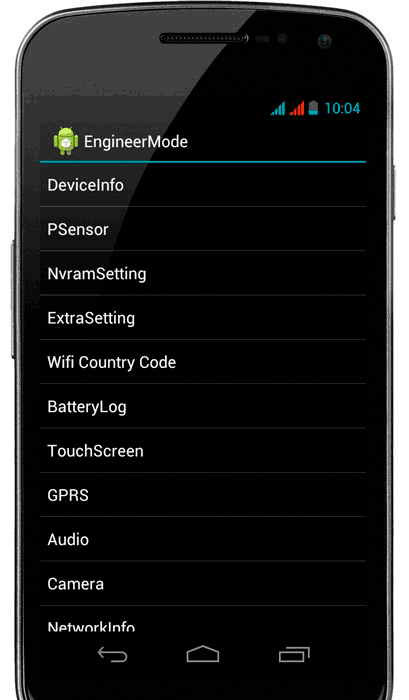
Korištenje aplikacija trećih strana
Kako ući u inženjerski izbornik na Androidu ako Android kodovi ne rade? Postoji način. Za ulazak u inženjerski izbornik trebat će vam jedna od aplikacija koja će vam omogućiti ulazak u način rada za razvojne programere bez unosa kombinacije. Postoji nekoliko sličnih programa u službenoj trgovini Google Play. Jedan od njih je "Pokreni MTK inženjerski izbornik".
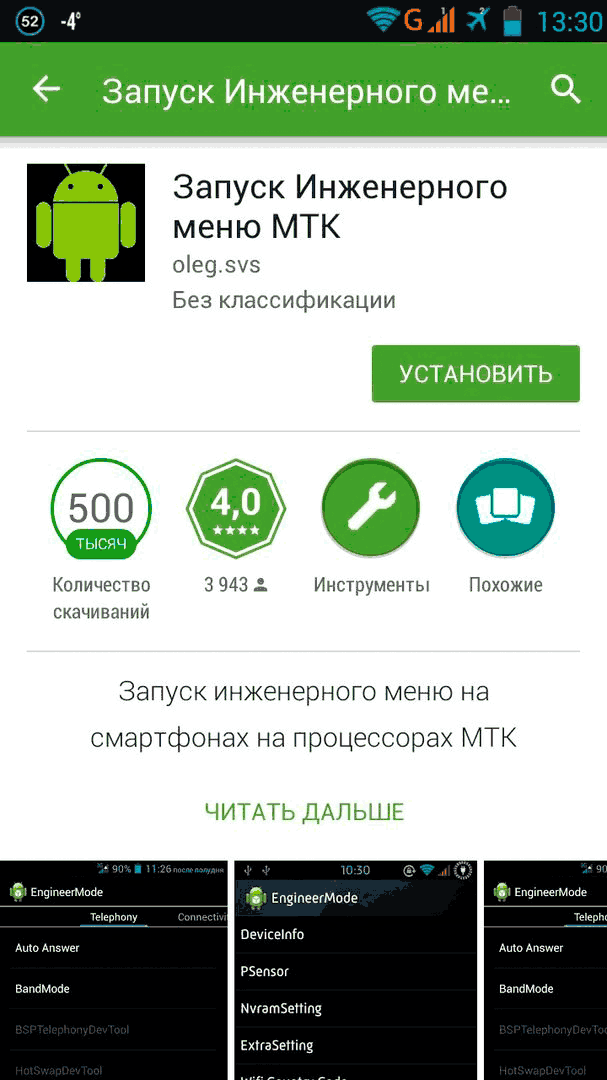
Za korištenje je potrebno:
- Idite na Play Market i unesite naziv programa u traku za pretraživanje.
- Preuzmite ga i instalirajte.
- Pokrenite na svom telefonu.
Nakon toga vidjet ćete nekoliko kartica s različitim postavkama.

Aplikacija vam omogućuje izvođenje različitih testova (na primjer, stres test procesora), dobivanje informacija o modemu ili memoriji i još mnogo toga. Također možete napraviti promjene na hardveru. Da biste to učinili, samo trebate otvoriti odgovarajuće odjeljke i konfigurirati postavke. U tom će slučaju telefon biti uključen cijelo vrijeme.
Alternativna opcija je program alata Mobileuncle. Možete ga preuzeti na Internetu. Instalirajte aplikaciju, a zatim idite na podizbornik "Engineer Mode". U njemu će biti dostupne gotovo sve stavke izbornika za programere.

Sada znate kako omogućiti Android način rada za razvojne programere. Pomoći će vam da brzo proizvedete potrebne postavke ili praćenje pojedinih komponenti pametnog telefona.
